- Հեղինակ Jason Gerald [email protected].
- Public 2023-12-16 11:18.
- Վերջին փոփոխված 2025-01-23 12:20.
iTunes- ը երաժշտություն ներբեռնելու և լսելու հանրաճանաչ աղբյուր է, բայց եթե ծանոթ չեք ծրագրին, երաժշտություն ավելացնելու իմացությունը կարող է ճնշող լինել: Այստեղ դուք կսովորեք, թե ինչպես երաժշտություն ավելացնել ձեր գրադարանին տարբեր աղբյուրներից, ինչպես նաև վաճառել և վաճառել ձեր երգերը iTunes- ում:
Քայլ
Մեթոդ 1 -ը 4 -ից ՝ երաժշտություն ներմուծել CD- ից
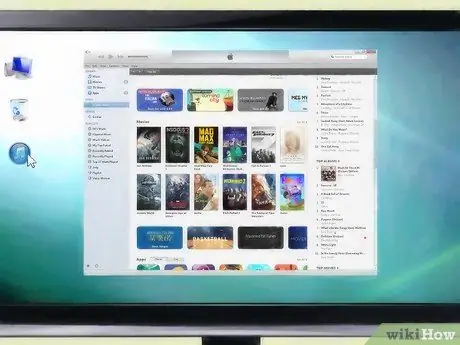
Քայլ 1. Բացեք iTunes- ը:
Թույլ տվեք, որ ծրագիրը ամբողջությամբ բեռնվի:

Քայլ 2. Տեղադրեք ձեր ձայնասկավառակը CD կամ DVD սկավառակի մեջ:
Երբ iTunes- ը բացվի, տեղադրեք ձեր ձայնասկավառակը ձեր համակարգչի մեջ: Մի քանի րոպե սպասեք, մինչև iTunes- ը ճանաչի ձեր ձայնասկավառակը: Եթե ձեր համակարգիչը միացված է ինտերնետին, iTunes- ը առցանց փնտրելու է ձեր ձայնասկավառակի տվյալները և դրանք տեղադրելու է ծրագրի մեջ: Հակառակ դեպքում, iTunes- ը ձեզ կխնդրի միանալ ինտերնետին կամ բաց թողնել այս քայլը:
Տեղեկատվությունը, որը կստանաք ինտերնետին միանալիս, ներառում է ալբոմի անունը, արտիստը, երգի անվանումը, կոմպոզիտորի տվյալները և ալբոմի արվեստը:
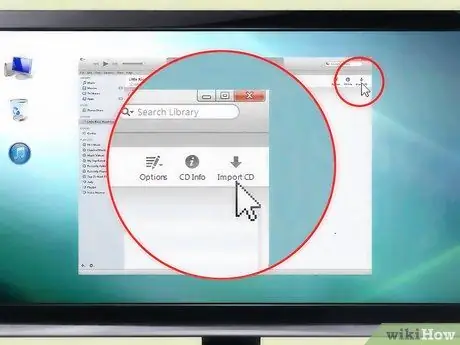
Քայլ 3. Ներմուծեք երգեր:
Կհայտնվի երկխոսության տուփ ՝ խնդրելով ներմուծել ձայնասկավառակը: Կտտացրեք «Այո», եթե ցանկանում եք CD- ից բոլոր երգերը ներմուծել ձեր գրադարան: Եթե ցանկանում եք ներմուծել միայն որոշակի երգեր, սեղմեք «Ոչ» և ջնջեք այն երգերի վանդակը, որոնք չեք ցանկանում ներմուծել: Ավարտելուց հետո կտտացրեք «Ներմուծել CD» էկրանի ներքևի աջ մասում:
iTunes- ը կարող է ձեզ տալ երկրորդ երկխոսության տուփը ՝ երգեր ներմուծելու տարբերակով: Լռելյայն ընտրանքները պետք է ստուգվեն, բայց ցանկության դեպքում կարող եք փոխել ներմուծման ընթացիկ կարգավորումները:
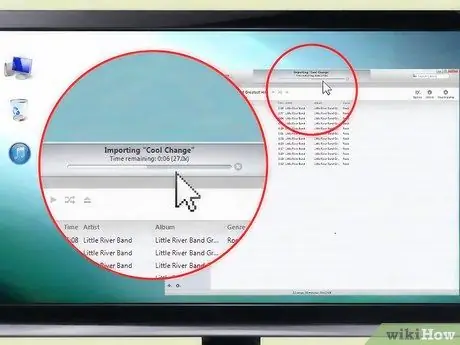
Քայլ 4. Սպասեք, մինչև երգը ավարտի ներմուծումը:
Programրագիրը յուրաքանչյուր երգի ներմուծման առաջընթացը կցուցադրի էկրանի վերևի սանդղակում: Այս գործընթացը կարող է տևել մի քանի րոպեից մինչև կես ժամ ՝ կախված ներմուծվող CD- ի երկարությունից: CD- ի ներմուծումն ավարտելուց հետո iTunes- ը կարճ հնչողություն կհաղորդի ձեզ հիշեցնելու համար:
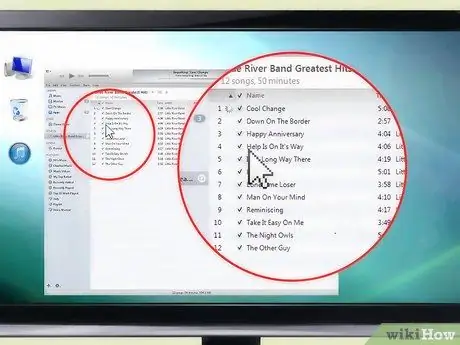
Քայլ 5. Ստուգեք ներմուծված ձայնասկավառակը:
Դիտեք ձեր iTunes երաժշտական գրադարանը և սահեցրեք դեպի ներմուծված ձայնասկավառակի գտնվելու վայրը: Համոզվեք, որ ալբոմի բոլոր տեղեկությունները ներմուծվել են երաժշտական ֆայլի հետ միասին: Եթե այն ներմուծված չէ, կարող եք ձեռքով ավելացնել ՝ աջ սեղմելով երգի կամ երգի ընտրության վրա, այնուհետև ընտրելով «Տեղեկատվություն ստանալ» -ը ընտրացանկից:
Մեթոդ 2 4 -ից ՝ երաժշտություն ներմուծել համակարգչից
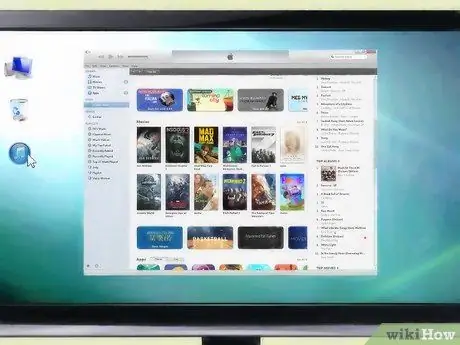
Քայլ 1. Բացեք iTunes- ը:
Թույլ տվեք, որ ծրագիրը ամբողջությամբ բեռնվի, նախքան երաժշտություն ավելացնելը:
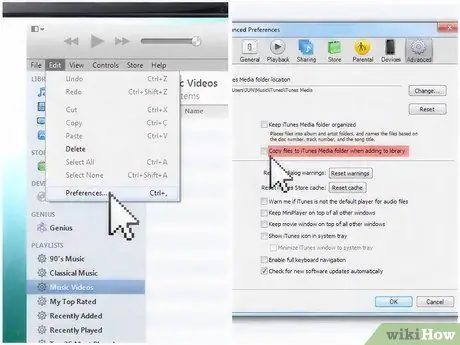
Քայլ 2. Բացեք iTunes- ի կարգավորումները:
Եթե նշվի «Պատճենել ֆայլերը գրադարանին ավելացնելիս iTunes Music պանակում» վանդակը, ապա ոչ միայն երաժշտությունը կավելացվի ձեր երաժշտական գրադարանին, այլև կպատճենվի ձեր համակարգչի լրացուցիչ վայրերում: Դուք կարող եք անջատել և միացնել այս տարբերակը ՝ անցնելով iTunes- ի նախընտրությունների երկխոսության «Ընդլայնված» ներդիրին, որին կարող եք մուտք գործել «Ֆայլ» ընտրացանկից:
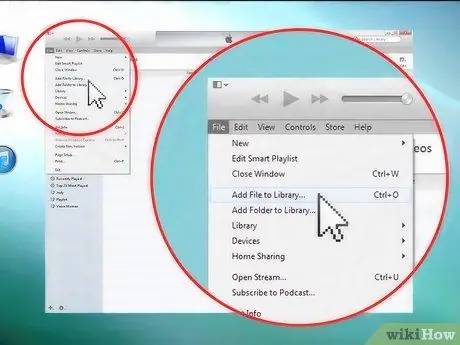
Քայլ 3. Գտեք «Ավելացնել գրադարան» տարբերակը:
Այս տարբերակը թույլ է տալիս հեշտությամբ երգեր փոխանցել ձեր համակարգչից iTundes- ին: Եթե դուք օգտագործում եք Mac համակարգիչ, կարող եք գտնել այս տարբերակը ՝ անցնելով Ֆայլի ընտրացանկ և ընտրելով «Ավելացնել գրադարան»: Եթե դուք օգտագործում եք Windows, գնացեք Ֆայլի ընտրացանկ և ընտրեք «Ավելացնել ֆայլ գրադարանում» կամ «Թղթապանակ ավելացնել գրադարանին»: Առաջին ընտրացանկը օգտագործվում է մեկ ֆայլ ավելացնելու համար, իսկ երկրորդը `ձեր iTunes գրադարանին մի ամբողջ պանակ ավելացնելու համար:
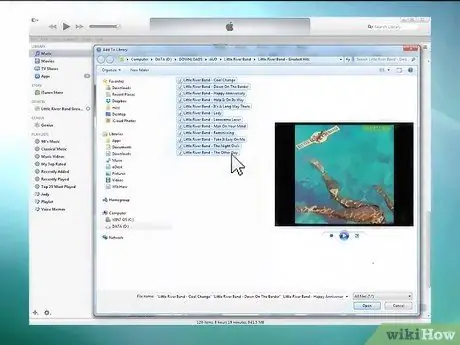
Քայլ 4. Փնտրեք ֆայլը կամ թղթապանակը:
Գտեք mp3 ֆայլը, որը ցանկանում եք ստանալ ձեր համակարգչի մեկ այլ վայրից: Նույն պանակից կարող եք ընտրել միանգամից մեկից ավելի տարր `ընտրելով երգ և պահելով« Shift »ստեղնը, մինչև չընտրեք ձեր ուզած երգերի քանակը:
- Դուք կարող եք ֆայլեր ավելացնել AAC, MP3, WAV, AIFF, Apple Lossless կամ Audible.com ձևաչափերով:
- Windows- ի համար iTunes- ը կարող է նաև WMA բովանդակությունը փոխակերպել աջակցվող ձևաչափերից մեկի, երբ այն ավելացնում եք ձեր iTunes գրադարանին:
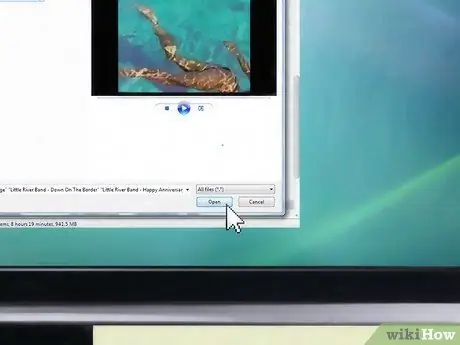
Քայլ 5. Ավելացրեք երաժշտական ֆայլեր կամ պանակներ:
Կրկնակի սեղմեք այն ընտրելու համար, կամ կտտացրեք «Ավելացնել» կամ «Բացել» կոճակին ֆայլի պատուհանում: Քանի որ ձեր ֆայլերն արդեն ձեր համակարգչում են (CD- ի փոխարեն), դրանք iTunes- ին տեղափոխելու համար կպահանջվի ընդամենը մեկ րոպե կամ ավելի քիչ:
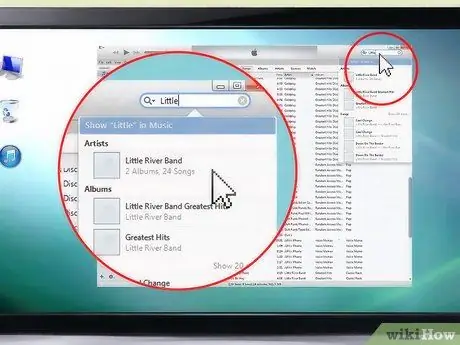
Քայլ 6. Դիտեք ձեր iTunes երաժշտական գրադարանը և ոլորեք դեպի ներմուծված ֆայլի գտնվելու վայրը:
Համոզվեք, որ ալբոմի բոլոր տեղեկությունները ներմուծվել են երաժշտական ֆայլի հետ միասին: Եթե այն ներմուծված չէ, կարող եք այն ձեռքով ավելացնել ՝ աջ սեղմելով երգի կամ երգի ընտրության վրա, այնուհետև ընտրելով «Տեղեկատվություն ստանալ» -ը ընտրացանկից:
Մեթոդ 3 -ից 4 -ը. Երաժշտություն գնել iTunes- ում
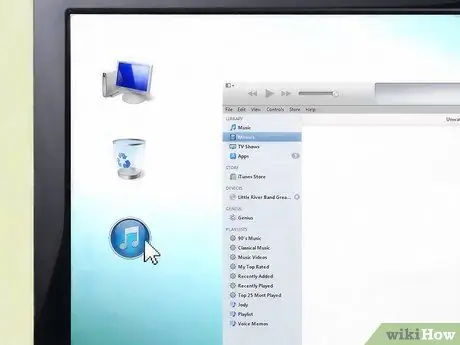
Քայլ 1. Բացեք iTunes- ը:
Թույլ տվեք, որ ծրագիրը ամբողջությամբ բեռնվի, նախքան փորձեք երաժշտություն ավելացնել կամ փոխել որևէ տարբերակ:
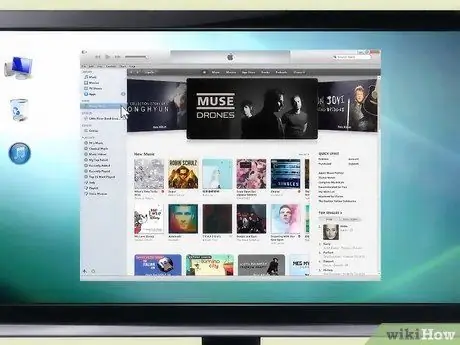
Քայլ 2. Գնացեք iTunes Store:
ITunes- ի վերևի աջ մասում կհայտնվի կոճակ, որն ասում է «Խանութ»: Ընտրեք այս ընտրացանկը և սպասեք, մինչև iTunes Store- ը բեռնվի: Այս կոճակը տարբերվում է վերևում գտնվող Խանութի ընտրացանկից ՝ «Ֆայլ» և «Խմբագրել» ընտրացանկերի կողքին:.
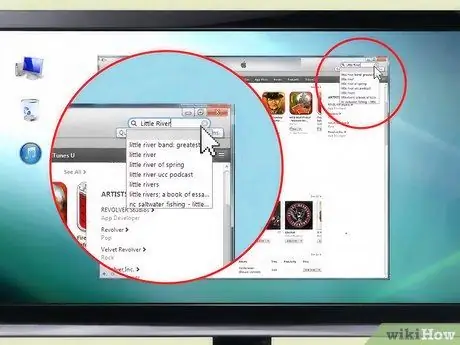
Քայլ 3. Որոնեք iTunes Store- ում:
Երբ խանութի առաջին էջը բեռնվի, դուք ունեք երաժշտություն որոնելու տարբեր տարբերակներ: Վերևում կան տարբեր ընտրացանկեր ՝ տարբեր ընտրանքներով, ներառյալ երաժշտական ժանրեր, աուդիոգրքեր և փոդքաստներ, որոնք կարող եք ուսումնասիրել: Եթե ցանկանում եք երգ, ալբոմ կամ արտիստ գտնել, ապա նաև հնարավորություն ունեք այդ երգը որոնել էկրանի վերևի աջ մասում գտնվող որոնման տողում:
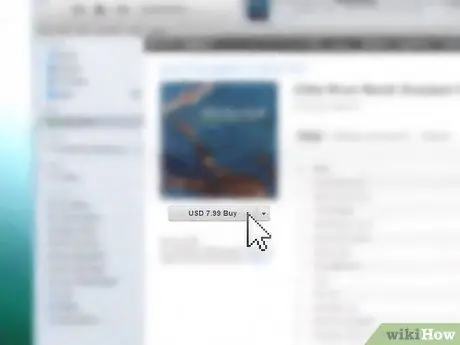
Քայլ 4. Գնեք/ներբեռնեք ապրանքը:
Երբ կգտնեք ինչ -որ բան, որը ցանկանում եք գնել կամ ներբեռնել, կտտացրեք ֆայլի կողքին գտնվող «Գնել» կոճակին: Ֆայլի գինը կհայտնվի կոճակի կողքին: iTunes- ը ձեզ կխնդրի մուտքագրել ձեր AppleID- ը, որի համար դուք պետք է թույլատրեք գնումը ձեր iTunes- ի ID- ով և գաղտնաբառով: Ձեր տվյալները մուտքագրելուց հետո կտտացրեք «Ավարտել»:
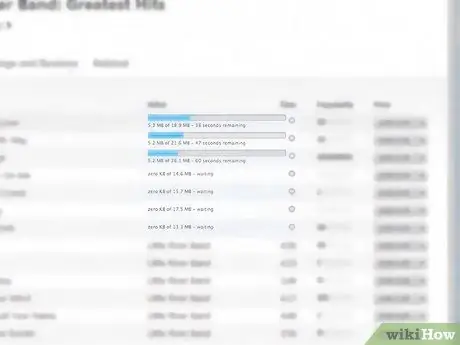
Քայլ 5. Սպասեք, որ ֆայլը ներբեռնվի:
Ձեր iTunes գրադարան վերադառնալուց հետո, վերևի սանդղակը ձեզ կասի ձեր գնած ֆայլի ներբեռնման ընթացքը: Դուք չեք կարող մուտք գործել դրան, քանի դեռ ֆայլը չի ավարտել բեռնումը: Ֆայլերի ներբեռնման ժամանակը տարբեր է ՝ կախված ֆայլի չափից և ձեր ինտերնետ կապից:
Մեթոդ 4 -ից 4 -ը. Երաժշտություն վաճառելը iTunes Store- ում

Քայլ 1. Տվեք ձեր երաժշտությանը պրոֆեսիոնալ ավարտ:
Նախքան անհրաժեշտ ալիքներով ալբոմը տարածելը, դուք պետք է համոզվեք, որ երաժշտությունը կոկիկ է և վաճառվող: Ստեղծեք ալբոմի շապիկներ, խմբագրեք բոլոր երգերի վերնագրերը և անհրաժեշտության դեպքում ավելացրեք ենթագրեր:
- ITunes- ում երաժշտություն վաճառելը պարզ գործընթաց է նույնիսկ սիրողական արտիստների համար, բայց դուք մեծ մրցակցություն ունեք, և հաջողության հասնելու հավանականությունը բարձրանում է, եթե համոզվեք, որ ձեր երգերը բարձրորակ են:
- Եթե դուք չունեք տիրապետման փորձ և չգիտեք, թե ինչպես ինքներդ կատարել ավարտել առևտրային մասշտաբը, վարձեք աուդիո ինժեներ կամ մասնագետ `դա անելու համար:
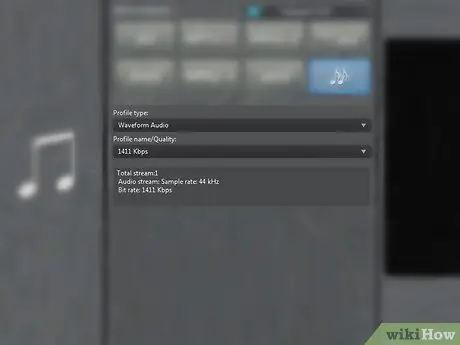
Քայլ 2. Համոզվեք, որ ձեր երաժշտությունը ճիշտ է ձևաչափված:
Փոխեք ձեր ֆայլի ձևաչափը WAV- ի վրա, սահմանեք «նմուշի արագությունը» ՝ 44,1 կՀց, իսկ «նմուշի չափը» ՝ 16 բիթ: Դուք կարող եք փոխել ձևաչափը iTunes- ում ՝ այն ներմուծելով գրադարան ՝ WAV կոդավորմամբ, որը տեղադրված է հատուկ կարգավորումներում:

Քայլ 3. Ավելացրեք վերջնական շոշափումները:
Նախքան առցանց ծառայությունները կարող են օգնել ձեզ վաճառել երաժշտություն iTunes Store- ում, ձեզ հարկավոր կլինի ծածկույթի և ամբողջական երգերի կրեդիտներ:
- Դուք պետք է իրավունք ունենաք շապիկի պատկերի նկատմամբ:
- Համոզվեք, որ շապիկի պատկերը JPEG ձևաչափով է, և չափը ՝ 1000x1000 պիքսել:
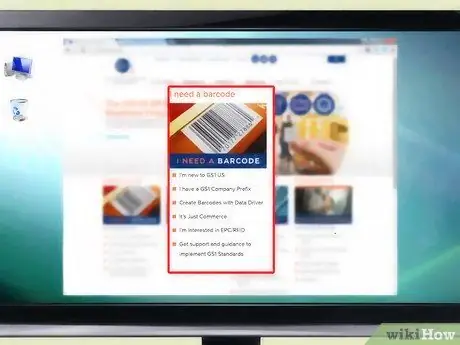
Քայլ 4. Ստացեք UPC ծածկագիրը:
Նախքան ձեր ալբոմը վաճառելը, դուք պետք է ունենաք UPC կոդ: Բարեբախտաբար, UPC ծածկագիրը ստանալը հեշտ գործընթաց է: Կարող եք պատվիրել UPC նույնականացման քարտեր ՝ այցելելով Միասնական ծածկագրի խորհրդի կայքէջը, կամ CD- ների արտադրողին կամ դիստրիբյուտորին կարող եք հարցնել այս ծառայության առկայության մասին: Երկրորդ տարբերակը կարող է լինել ավելի էժան, քան առաջին տարբերակը: Կարող եք նաև առցանց ստանալ UPC կոդեր տարբեր առցանց դիստրիբյուտորներից, ինչպիսիք են CD Baby- ը կամ DiscMakers- ը, և այս ընտրանքները կարող են նաև ավելի էժան լինել:
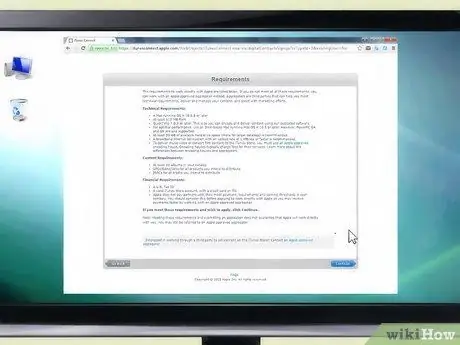
Քայլ 5. Ուշադրություն դարձրեք Apple հավելվածներին:
Apple- ի հետ անմիջականորեն աշխատելու համար սովորաբար ձեզ պետք է աջակցել պրոֆեսիոնալ պիտակ, կամ գոնե բավարար փորձ `ապացուցելու համար, որ պրոֆեսիոնալ եք: Նույնիսկ եթե դուք որակավորում չեք ստանում, կարող եք վաճառել երրորդ կողմերի միջոցով:
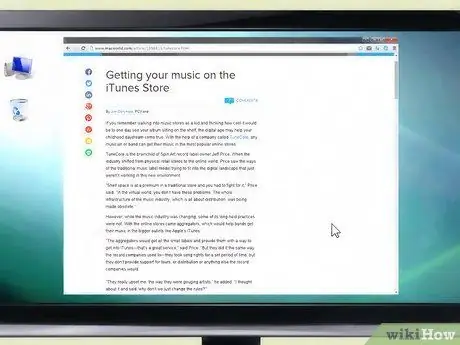
Քայլ 6. Գտեք Apple- ի կողմից ընդունված ագրեգատոր (ըստ ցանկության):
Եթե դուք չեք կարող ուղղակիորեն աշխատել Apple- ի հետ, դիմեք ագրեգատորի կամ երրորդ կողմի բաշխման ծառայության, որը թույլ կտա ավարտել և տարածել ձեր երաժշտությունը փոքր վճարով: Ստուգեք iTunes հավելվածի էջը `ընդունված ագրեգատորների ցանկի համար: Կան բազմաթիվ տարբերակներ, որոնք առաջարկում են տարբեր ծառայություններ և գներ, բայց TuneCore- ը, CDBaby- ն և Songcast- ը ամենահայտնին են:
- Ագրեգատորի հետ աշխատելը նշանակում է, որ դուք պետք է վճարեք ծառայության վճար, բայց կան նաև այլ ագրեգատորներ, ինչպիսիք են ADEDistribution- ը, որոնք առաջարկում են սահմանափակ անվճար ծառայություններ ՝ մի քանի լրացուցիչ ծառայություններով:
- Ագրեգատորներ փնտրելիս փնտրեք այնպիսի ծառայություններ, որոնք թույլ են տալիս տիրապետել ձեր աշխատանքի հեղինակային իրավունքին: Եթե հեղինակային իրավունքը թողնում եք ագրեգատորին, այլևս չեք կարող փոփոխել կամ օգտագործել այն, ինչպես ցանկանում եք:
- Նախընտրելի են նաև այն ագրեգատորները, որոնք թույլ են տալիս պահպանել ձեր հոնորարները կամ դրանց մեծ մասը, քանի որ մեկ վաճառքից կարող եք ավելի շատ գումար աշխատել:
- Կարդացեք ամբողջական կանոնները: Անկախ նրանից, թե որքան հայտնի կամ լայնորեն կիրառվում է ագրեգատորը, միևնույն է, ծառայությանը բաժանորդագրվելուց առաջ պետք է կարդալ վճարների և իրավական հստակության վերաբերյալ բոլոր կանոնները: Եթե դուք չեք հասկանում իրավական ասպեկտները, դիմեք ծանոթին կամ վարձեք իրավաբանի մասնագետ, որը դա ձեզ կբացատրի:






